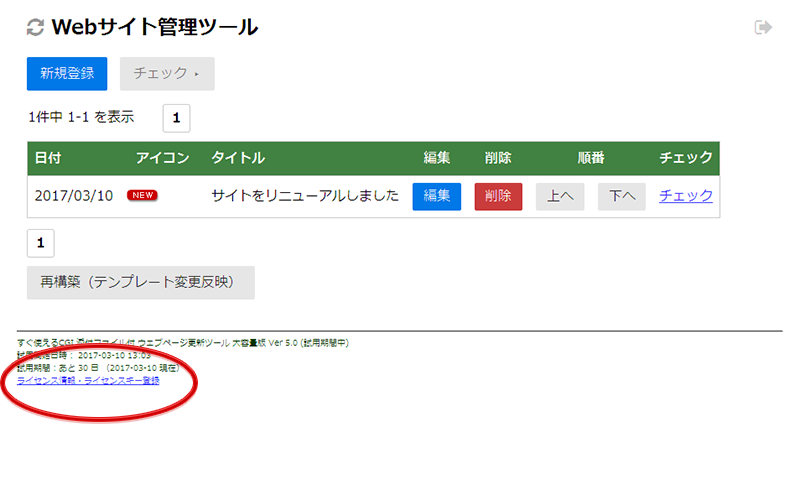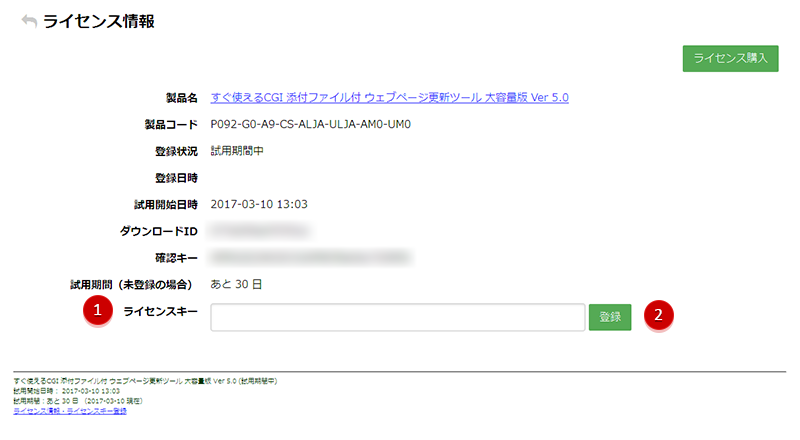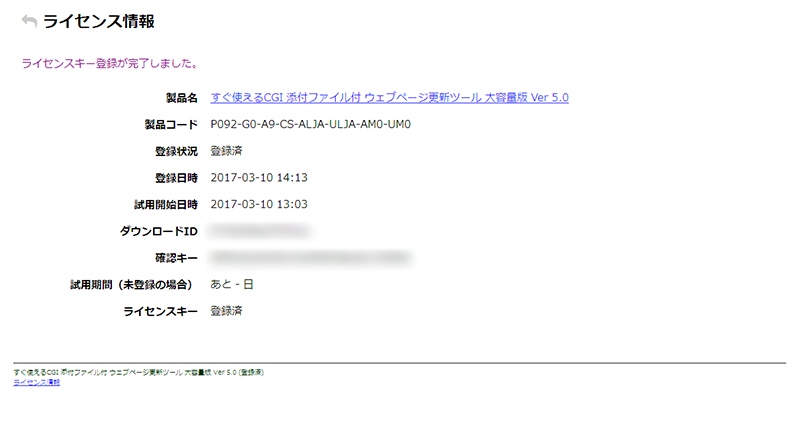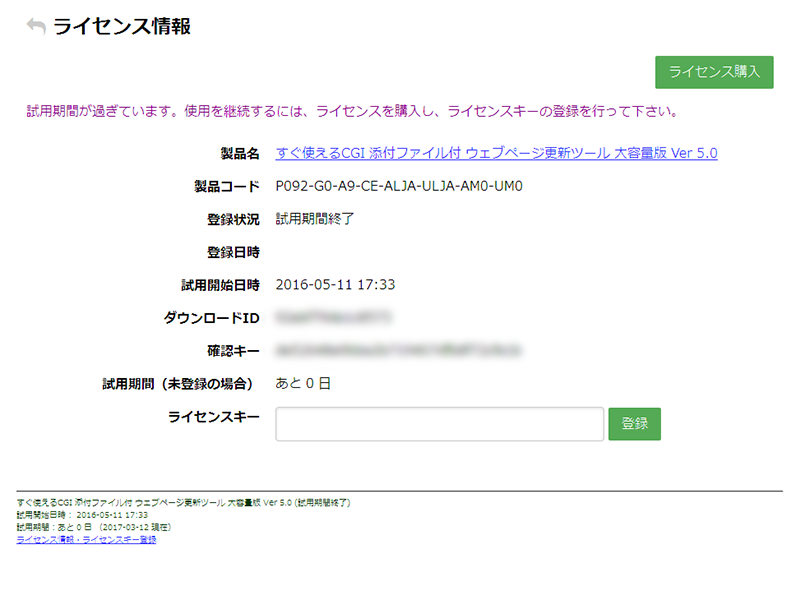ライセンスをご購入頂くと、メールでライセンスキーが発行されます。発行されたライセンスキーは製品の管理画面から登録して下さい。使用制限が解除されます。
ライセンスキーの登録方法
「ライセンス情報」画面にアクセス
設置した管理画面のフッタにある「ライセンス情報・ライセンスキー登録」のリンクから「ライセンス情報」画面にアクセスして下さい。
※ このリンクが表示されていない場合は、HTMLページのソースを表示させてリンク先URLを探して下さい。
ライセンスキーの登録
ライセンスキー入力欄が表示されていない場合(追加ライセンスの場合)
登録完了メッセージ
「試用期間中」表示の削除(CMS製品の場合)
CMS製品製品をお使いの場合、管理画面の記事一覧の下にある「再構築(テンプレート変更反映)」ボタンを押して下さい。それまで書き出されていた製品名の表示が書き出しページから無くなります。